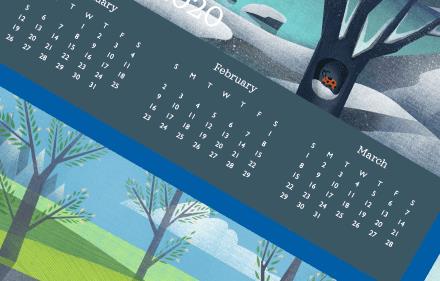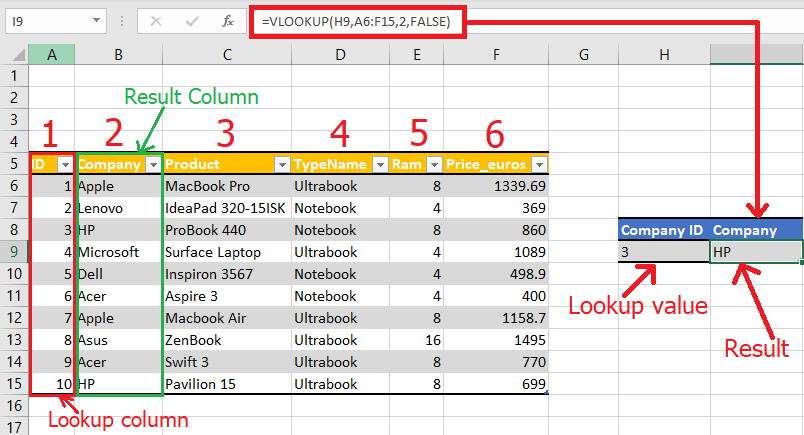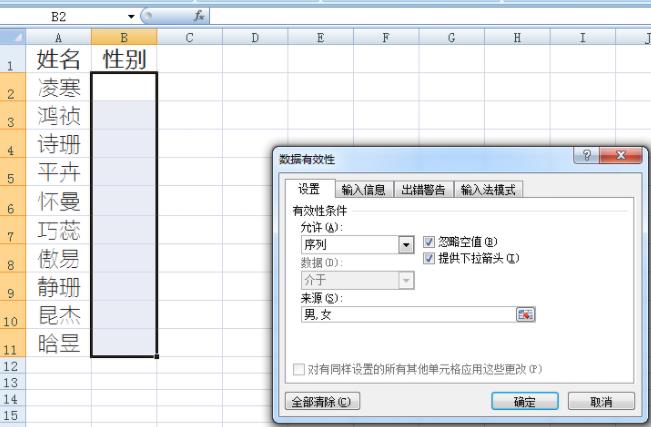用Excel制作日历绝对是一件非常实用的事情。通过使用Excel提供的强大功能,可以轻松创建出完整的日历,从而更好地获取和管理日程安排。本文将介绍如何使用Excel来制作日历,以及一些有用的技巧。
日历模板下载:https://templates.office.com/zh-cn/calendar-templates
1.在电脑上打开excel表格后,找到并点击“文件”。
2.进入文件菜单界面后,在右边的列表里点击“新建”。
3.在上步完成后,进入新建界面后,从主页面找到并点击“日历”。
4.进入日历界面后,在页面中选择自己所喜欢的日历格式。
5.接着进入日历详情界面后,找到并点击“创建”。
6.最后一步点击创建后,自己所喜欢的日历就制作成功了。
1. 如何使用Excel制作日历
使用Excel制作日历非常简单,只需要以下几步:
- 第一步:打开Excel并创建一个新的文件。
- 第二步:在Excel文件中添加一行,并在其中添加日期,每个月一行,每周一列。
- 第三步:添加其他有用的信息,如备注、任务完成情况等。
- 第四步:给日历添加颜色或其他图形,以使其更加美观。
- 第五步:保存日历,以便在今后使用。
使用Excel制作日历的过程如上所述,非常简单。只需要几分钟的时间,就可以创建出一个完整的日历来管理活动和任务。
2. 一些有用的技巧
制作Excel日历时,有一些有用的技巧可以帮助您更轻松地完成日历:
- 第一,使用Excel的日期函数可以节省大量时间,可以快速地添加日期到日历中。
- 第二,使用Excel的筛选功能可以快速筛选出特定日期的日历条目。
- 第三,可以使用Excel的拖放功能来快速复制日历条目,以便在制作日历时节省时间。
- 第四,可以使用Excel的格式刷功能来快速设置日历的背景颜色,以使其看起来更加美观。
- 第五,使用Excel的图表功能可以使日历更加直观,更容易理解。
使用这些技巧,可以让您更轻松地制作出完整的日历,从而更好地获取和管理日程安排。
3. 总结
使用Excel制作日历是一件非常实用的事情。通过使用Excel提供的强大功能,可以轻松创建出完整的日历,从而更好地获取和管理日程安排。上文介绍了如何使用Excel来制作日历,以及一些有用的技巧。使用这些技巧,可以让您更轻松地制作出完整的日历,从而更好地获取和管理日程安排。